I Chromebook sono molto popolari tra insegnanti e studenti e per una buona ragione. Sono convenienti, sicuri, facili da usare e offrono un'eccellente durata della batteria. L'hardware semplificato li rende dispositivi durevoli. Milioni di studenti si affidano ai loro Chromebook per frequentare lezioni virtuali su Zoom. Ma a volte, la combinazione Zoom e Chromebook non funziona come dovrebbe.
Come posso risolvere lo zoom che non si connette sul Chromebook?
Controlla la tua connessione
- Assicurati che la tua connessione di rete sia stabile e hai abbastanza larghezza di banda per l'utilizzo da parte del tuo Chromebook.
- Se altri dispositivi stanno utilizzando la connessione, scollegali e controlla se noti miglioramenti.
- Prendi un adattatore e collega il Chromebook a Internet tramite un cavo Ethernet per una connessione più veloce.
- Riavvia il computer e il router per aggiornare la connessione.
Disinstalla nuove app ed estensioni
Se questo problema si è verificato poco dopo aver installato nuove app o estensioni sul Chromebook, prova a disinstallarle. Se interferiscono con Zoom, rimuoverli dovrebbe risolvere il problema.
- Per disinstallare un'app dal Chromebook, fai clic su lanciatore e poi premi il Freccia su.
- Fare clic con il pulsante destro del mouse sull'app che si desidera eliminare.
- Selezionare Disinstalla e rimuoverlo. Riavvia il computer e verifica se puoi utilizzare Zoom.
Per disinstallare le estensioni del browser, avvia Chrome, fai clic sul menu, seleziona Più strumenti, poi estensioni. Colpire il Rimuovere pulsante situato accanto all'estensione che si desidera eliminare.
Inoltre, disabilita tutte le tue estensioni e controlla se noti miglioramenti. Forse una delle tue estensioni sta bloccando Zoom.
Accedi al sito Web di Zoom e rimuovi Zoom per il Web
Molti utenti si sono lamentati del fatto che l'app Web Zoom è spesso instabile. Di conseguenza, gli utenti preferiscono accedere direttamente al sito Web di Zoom.
Quando installi Zoom sul Chromebook, il programma ti spinge anche a scaricare l'app Android e l'app Web. Avvia il tuo browser, vai su estensioni e rimuovere l'estensione del browser Zoom. Usa solo l'app Zoom autonoma.
Quindi, vai a Sito Web Zoom, accedi al tuo account, clicca sul menu del browser, vai su Altri strumenti e seleziona Creare una scorciatoia. Assegna un nome alla nuova scorciatoia Zoom e impostala per aprirla come a Nuova finestra.
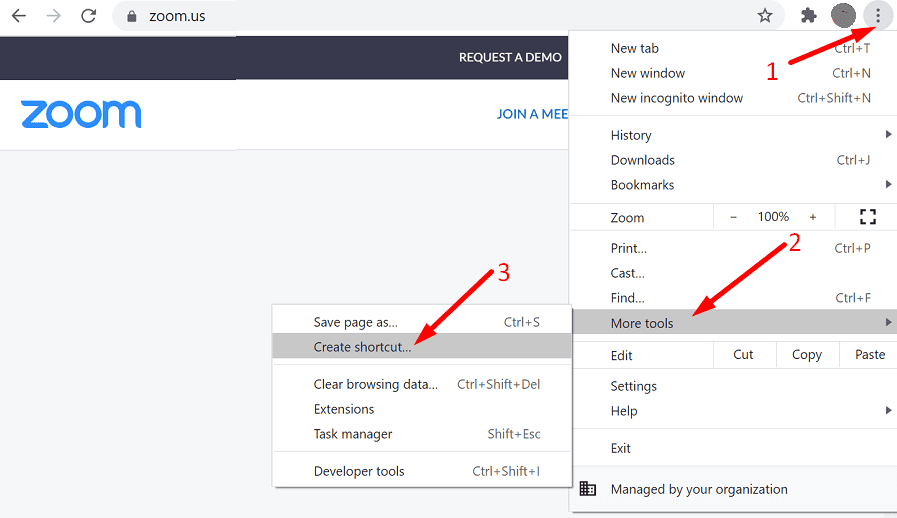
Zoom continuerà a chiederti di scaricare l'app Web (l'estensione del browser). Ignora gli avvisi e usa Zoom direttamente nel browser.
Ripristina le impostazioni del browser
Forse le tue impostazioni attuali impediscono al Chromebook di connettersi a Internet. Ripristina le impostazioni del browser e controlla i risultati.
- Avvia Chrome e fai clic sui tre punti nell'angolo in alto a destra.
- Quindi selezionare Impostazioni e vai a Avanzate.
- Navigare verso Ripristina le impostazioni e seleziona Ripristina le impostazioni ai valori predefiniti originali.

- Chiudi il browser, riavvialo e controlla se puoi connetterti ora.
Controlla la tua risoluzione
Diversi utenti di Spin 713 hanno confermato di aver risolto questo problema modificando le impostazioni di risoluzione. Hanno notato che Zoom non si avviava quando la risoluzione era impostata al 75%. Dopo aver cambiato la risoluzione all'80%, Zoom ha funzionato perfettamente. Gioca con le impostazioni di risoluzione e controlla i risultati.
Aggiorna ChromeOS e reinstalla Zoom
Altri utenti sono riusciti a risolvere i loro problemi di Zoom installando gli ultimi aggiornamenti di ChromeOS e reinstallando Zoom. Vai a Impostazioni, Selezionare Informazioni su Chrome e clicca su Controlla gli aggiornamenti.
Disinstalla l'app Zoom e riavvia il Chromebook. Quindi installa nuovamente Zoom e controlla se i problemi di connessione sono scomparsi.
Conclusione
Zoom sembra essere piuttosto instabile sui Chromebook. Molti utenti si sono lamentati che l'estensione Zoom spesso smette di funzionare o non riesce a connettersi. Per risolvere il problema, controlla la connessione, aggiorna ChromeOS, ripristina le impostazioni del browser e modifica la risoluzione dello schermo. Sei spesso infastidito da problemi di Zoom? Raccontaci di più della tua esperienza nei commenti qui sotto.